OculusでPS4をプレイする方法を発見!配信も録画も思いのままな自作PCとは?
2014年12月20日 23時30分更新
 |
|---|
最近、VRの世界にドハマり中の週刊アスキー自作担当、ジサトラハッチです。東京ゲームショウでも出展し、3D映像が楽しめると話題の『Oculus Rift』を知っていますか? Oculus Riftは2つのレンズが搭載されたヘッドマウントディスプレー(HMD)で、左右の映像を見ることで奥行のある360度の映像が楽しめます。一度被ってみると、その没入感にハマること間違いなしのデバイスなのです。
そこで、今回は私の自宅のマシンを使って、そのOculus Riftを被りながらPS4のゲームをプレイをしてみました。
 |
|---|
Oculus Riftを使うとこのように映像が表示されます。キャプチャーボードを通すと、ゲーム画面がスクリーンショットに表示されなかったので、写真で撮影して映像がボケていますが、本来はもっとクリアーに見れます。
Oculus Riftは現在公式HPから、開発者向けのデベロッパーキット『Oculus Rift DK2』が購入できます。このDK2は最大で75fpsで映像を出力可能で、最低でもGeForce GTX760以上のグラフィックボードが必須と言われています。また、CPUはアプリによって3D表現が多く重いものもあるので、ターボブーストが利用できるCore i5以上は欲しいところ。ゲームを表示しながら配信なども考えているのであれば、同時に配信ソフトも起動するのでメモリーは4GB以上は搭載しましょう。
また、Oculusにゲーム画面を表示するには、PS4のゲーム画面をテレビではなくPCに表示する必要があります。キャプチャーボードは、大別してハードウェアエンコードとソフトウェアエンコードの2種類あり、PC側にゲームを表示するには、映像のラグが少ないソフトウェアエンコードの製品が必要です。
 |
|---|
そのため今回は、ソフトウェアエンコードで1万円切りと低価格のエスケイネットの『MonsterX3A』(実売価格6100円前後)を組み込んで、PlayStation4(以下、PS4)のゲームをプレイしてみました。
 |
|---|
Monster X3AはフルHD、24fpsと、毎秒で表示できるフレームレートは少ないので、75fpsで表示するOculusでは酔いを感じてしまう場合があるので、予算に余裕がある場合は、フルHD60fps出力できる『MonsterXX』(実売価格3万2000円前後)が欲しいところです。
ゲームキャプチャーをする人はご存知だろうが、PlayStation3などは不正コピーを防ぐために、著作権保護技術の“HDCP”が使用されていて、一般的なPCのキャプチャーボードで録画することはできません。
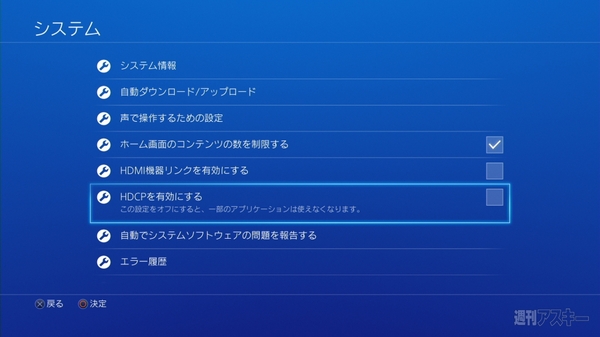 |
|---|
しかし、PS4はこのHDCPを無効にすることが、ソフトウェア―バージョン1.70から可能になっています。
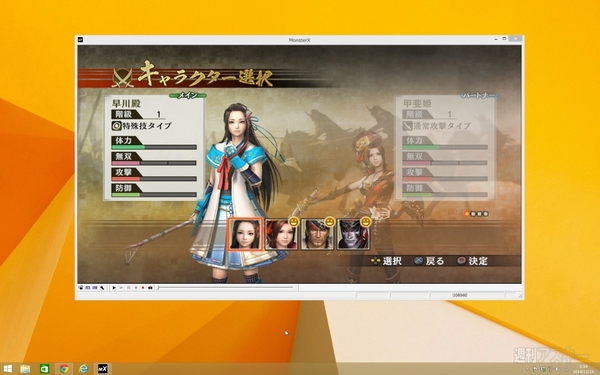 |
|---|
HDCPを無効にすると、MonsterX3Aの付属のソフト『MonsterX』でゲームが表示でき、録画も可能になります。
Oculus Riftは本来専用アプリしか表示できませんが、PCのデスクトップ画面をOculus側に表示できる“Virtual Desktop”と呼ばれるアプリがあります。
Oculusの設定は割愛しますが、Oculus Riftが使える環境で公式ホームページから(http://www.vrdesktop.net/)Virtual Desktopをダウンロードしてインストール。
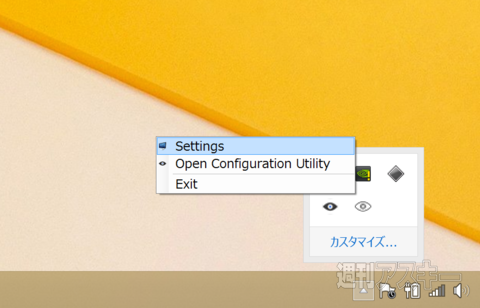 |
|---|
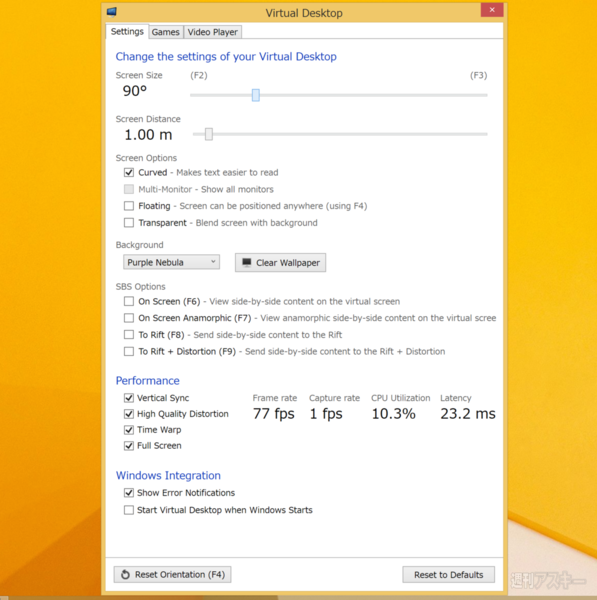 |
インストールした後、タスクトレイにある白い目のマークを右クリックして、“Settings”を開き、設定画面でOculus側のスクリーンサイズなど変更も可能。
 |
|---|
ゲームが表示されているMonsterXをフル画面にすると、Oculus側にデスクトップと同じが面が表示されゲームが楽しめます。Virtual Desktopでは映画のスクリーンのようにデスクトップがカーブを描いて表示されたりと、表示方法もいくつか選択できて楽しいです。もちろん、このままゲームの録画もできます。スクリーンの周囲は星空のような映像になっていて、VR空間でゲームのみに没頭できます。
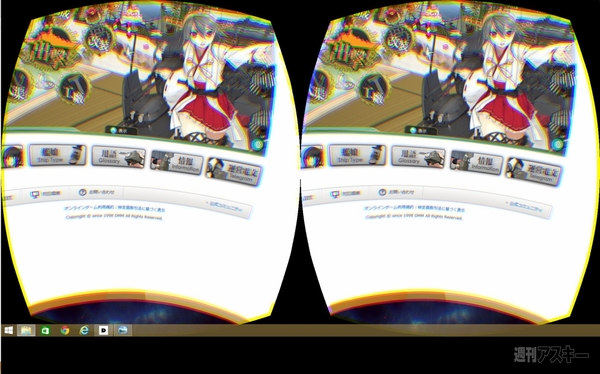 |
|---|
もちろん、デスクトップを表示しているので、ブラウザーゲームもOculusを使ってプレイ可能。『艦これ』だってVRの大画面でプレイして、超没頭できますよ。
ちなみに、今回利用した私の自宅PCの構成は以下のとおり。
 |
|---|
【ジサトラハッチの自宅PC構成】
CPU:インテル Core i7-4790
マザーボード:ASRock Z97 Extream6
グラフィックボード:玄人志向 GF-GTX780TI-E3GHD/G2
メモリー:ブルー・バス BBU8GX2D3161L-482R/RM
ストレージ:PLEXTOR PX-G256M6e+HGST HDS722020ALA330
光学ドライブ:アイ・オー・データ BRD-SA16X
電源:Antec NeoPower650 Blue
PCケール:オウルテック 武蔵 OWL-PCAP612
今回はPS4をキャプチャーしましたが、たとえば『ファイナルファンタジーXIV: 新生エオルゼア』などのPCゲームを起動して、同時にOculusを使い、キャプチャーソフトも起動する場合は、CPUはCore i7、グラフィックボードもGTX770以上は欲しいところ。メモリーも8GBあると安心です。
Oculusは単体で音声出力はできないので、ヘッドホンを使うのがオススメです。また、“アマレコTV”など、動画配信も行なえるソフトと組み合わせると、Oculusを被りながら生放送もできますよ。
ちなみに2014年12月19日から、週刊アスキー特別編集『パソコン2015自作の新常識』(880円)が、全国の書店やAmazonにて発売中。自作PCを使ったゲーム動画の配信、編集方法から、はじめて自作PCを使ってOculus Riftを利用する方法まで網羅されています。
これから、高性能な自作PCを使ってリッチなゲームをプレイしたり、ゲーム録画、配信などを行ないたい、Oculus Riftにも興味あるなぁ~といった人は、ぜひお買い求めください。
(C)コーエーテクモゲームス All rights reserved.
(C)2014 Kadokawa Games, Ltd.
 |
|---|
| |
週刊アスキーの最新情報を購読しよう
本記事はアフィリエイトプログラムによる収益を得ている場合があります



